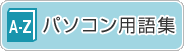- ホーム >
- AzbyClub サポート >
- 今まで発表した主な製品 >
本ページで紹介している製品は、2005年8月発表のものです。中には現在発売されていないものも含まれています。また価格や制度につきましては発表当時のものです。ご了承下さい。
 |
写真のパソコンはFMV-BIBLO NX90M/Wです。 |
|
デスクパワー:TXシリーズ、LXシリーズ、CEシリーズ、Hシリーズ |
パソコンを起動させずに、すぐにテレビ(アナログ放送)が見られるインスタントテレビ機能搭載。OS起動を待たずに視聴できるので、大事なシーンを見逃すこともありません。液晶テレビのように、いつでも手軽にテレビ(アナログ放送)を視聴できます。

たとえば、テニスの試合も見たいし、ドラマも気になる。そんなわがままなリクエストも大丈夫。アナログ・テレビチューナーを2つ搭載しているので、2番組を同時に表示できます。 |
 |
席を離れるときは一時停止、その後「戻る」ボタンで現在の映像に追いつくことが可能です。もう一度見たいシーンへは、「逆スキップ」ボタンで早戻しすることもできます。注1

注1 タイムシフト開始以前の時刻には戻せません。また、連続で録画およびタイムシフトできる時間は最長6時間です。タイムシフトで一時停止や逆スキップができるのは、タイムシフトモード開始時から6時間以内の範囲です。
リモコンの「画面サイズ」ボタンを押すと、お好みのサイズに合わせて、画面サイズを切り替えられます。また、TXシリーズの「ファインワイド」モードなら、画面中央から両端に向かってスムーズに引き伸ばすことによって、違和感なく画面いっぱいに表示します。
*「ファインワイド」はTXシリーズのインスタントテレビ機能で視聴の場合のみ。
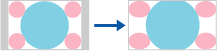
中心部をゆるやかに、周辺部を大きく引き伸ばすことで違和感のない画面表示を実現。
|
リモコンの番組表ボタンを押すだけで、電子番組表「G-GUIDE®」を表示。新聞のテレビ欄のように見やすく、番組を選ぶだけの簡単予約。番組名も自動的に入力されます。また、毎週予約機能で毎週同じチャンネル、同じ時刻の番組を自動録画することが可能です。 *写真はアナログ放送用の電子番組表「G-GUIDE®」です。 |
 「G-GUIDE®」 *「G-GUIDE®」は、シェムスター社の登録商標です。 |
入力したキーワードを含む番組を電子番組表「G-GUIDE®」が更新される度に自動で検索して、リストアップされます。録画したい番組を簡単に探すことができます。
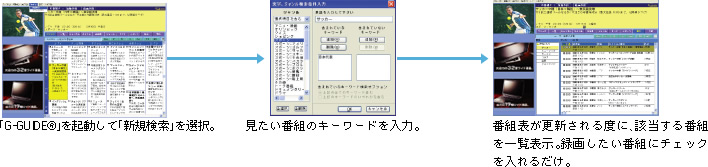
録画予約する番組の前に、スポーツ中継など放送時間延長予定の番組があると、録画予約の録画終了時間を自動的に延長。予定した番組が繰り下げ放送されても逃さずに録画できます。注2
*デジタル放送では、リアルタイムで更新される電子番組表により延長して録画することが可能です。
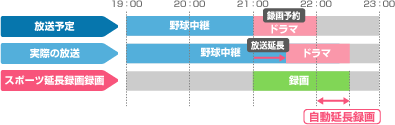
注2 一部の番組では、スポーツ延長録画機能が働かない場合があります。
|
2つのアナログ・テレビチューナーを搭載することで、2番組を同時に録画することができます。見たいテレビ番組(アナログ放送)が重なっても安心です。さらにTX90M/Dなら、デジタル放送も同時に録画することができます。注3、4 *LX90M/Dでは、デジタル放送とアナログ放送のダブル録画が可能です。 |
 |
注3 「TVfunSTUDIO」が起動中は、「DigitalTVbox」でデジタル放送の表示はできません。
注4 アナログ放送を2番組同時に録画している場合、インスタントテレビ機能は使用できません。
テレビ(アナログ放送)を見ていて、急にその番組を保存したくなったとき、操作パネルの「タイムシフト保存」を押せば、最大6時間前まで戻って保存することが可能です。あとから録画したくなっても大丈夫。決定的な瞬間や貴重なシーンを録り逃がすことはありません。注1、5

注5 事前にタイムシフトを開始する必要があります。
「PowerUtility -スケジュール機能」の搭載により、パソコンの電源がOFFの状態からでも予約したテレビ番組の録画を開始し、録画終了後は電源をOFFにします。
|
「おやすみディスプレイ機能」なら、画面は暗いままでテレビ番組を録画するので、就寝中でも気になりません。注6 |
注6 テレビ放送の予約録画が実行される際には、BIBLOでは、ACアダプタが必要になります。ACアダプタが接続されていない状態では予約録画が開始されません。
気になる番組はまず録画。ハードディスクにたっぷり録画できるので、あとでゆっくり録画番組を楽しめます。 |
DVD-RAMにテレビ番組(アナログ放送)を直接録画できるので、ハードディスクの容量を気にする必要がありません。番組終了と同時にDVD‐RAMへの保存が完成しているので、すぐに持ち出せます。注8 また、DVD‐RAMをうっかり入れ忘れたり、ディスク残量が不足していても、自動的にハードディスクへ録画スタート。録り逃がしを防げます。 |
|
高画質で残したい!長時間録りたい!という要望はデスクパワーがかなえます。「TVfunSTUDIO」なら、「高画質(8Mbps)」「標準(4Mbps)」「長時間(2Mbps)」「超長時間(1Mbps)」の4つの画質モードから選べるので、画質や録画時間に合わせて録画できます。 |
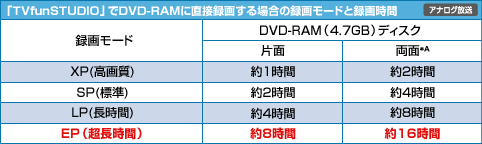
*A ディスク両面への連続録画はできません。
注7 BIBLO:MG70L/T、MG50L/T、LOOX T75M/Tを除く。
注8 再生する場合は、「DVD-MovieAlbum」をご使用ください。
|
DESKPOWER:TXシリーズ、LXシリーズ、CE70M9V、CE70M7 デスクパワーがテレビ、HDD/DVDレコーダ、CDプレーヤーに早変わり。Windows®を起動せずに、すぐにテレビ(アナログ放送)を録画できます。 |
 |
音声と動く映像で内容を確かめられるので、見たい番組を探すときにわざわざ再生して確認する必要はありません。また、DVDにダビングしたコンテンツは完了を示すアイコンが表示されるので、どれをダビングしたか一目瞭然です。さらに、リモコンを使って見終わった番組を削除したり、プロテクトをかけることもでき、手軽に録画番組を管理できます。
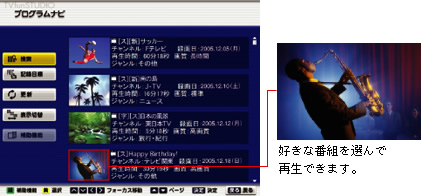 |
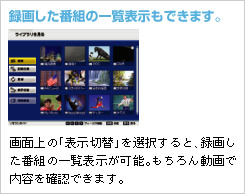 |
電子番組表などで予約録画すれば、録画中でも、その番組を最初から再生できるので、終了時間を待たずに、すばやくチェックすることができます。

番組を途中で停止しても、次に再生すると、続きから視聴できます。
「MediaStage SE」を使えば、録画したテレビ番組(アナログ放送)をSDメモリカード/miniSD™カードに保存できます注9。外出先でも携帯電話で録画済み番組(アナログ放送)を見ることができるから、友達との待ち合わせ時間なども退屈しません。注10 |
 |
注9 miniSD™カードをお使いの際は、直接装着することはできませんので、別途専用のカードアダプターが必要となります。
注10 動画の変換条件によっては映像がスムーズに再生できない場合があります。対応の携帯電話など、「MediaStage SE」については次のURLをご覧ください。(http://panasonic.jp/support/software/mediastage/)
テレビの使い方をわかりやすくまとめたガイドブックを標準添付。見る・録る・残すがすぐにはじめられます。 |
 |
*写真はハメコミ合成です。 *機種により搭載ソフトが一部異なります。 *アナログ・テレビチューナー経由で地上デジタル、CS放送、BS放送をご覧になるには、対応したチューナーなどの機器との接続が必要となります。また、番組によっては録画できない場合があります。(DESKPOWER Hシリーズ、BIBLOでは、視聴・録画出来ません) *テレビの録画・編集・複製(データ形式の変換を含む)などは、お客さま個人またはご家族で楽しむ目的でのみご利用ください。 *「TVfunSTUDIO」では、地上デジタル放送、CS放送、BS放送の録画はできません。 *ビデオなどから再生・録画する場合、コピーガード信号を含んだ映像の録画はできません。(DESKPOWER Hシリーズ、BIBLOでは、視聴・録画出来ません) また、一部の操作画面などもコピーガード機能が働いている場合では録画することはできません。(DESKPOWER Hシリーズ、BIBLOでは、視聴・録画出来ません) *テレビをご覧いただくためには、外部アンテナをケーブル(別売)でつなぐ必要があります。 *BIBLOでは、ライブモードで表示される映像は、実際の映像から約1秒遅れます。 *あらかじめ設定している録画予約の時間に「インスタントMyMedia」を起動していると、録画予約は無効となります。録画予約を設定している場合、少なくとも、録画が開始される10分前までに「インスタントMyMedia」を終了させる必要があります。